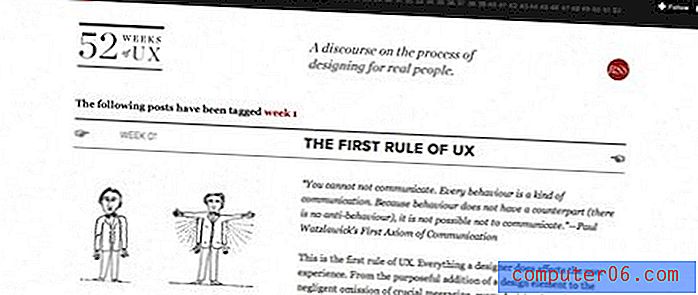Comment activer l'invite Google Chrome pour l'emplacement de téléchargement
Le processus de téléchargement d'un fichier dans Google Chrome est assez simple. Vous accédez à une page Web avec un lien pour le téléchargement, vous cliquez dessus, puis le fichier de téléchargement s'affiche dans une barre horizontale en bas de la fenêtre Chrome. Vous pouvez ensuite cliquer sur ce fichier pour l'ouvrir.
Mais ces fichiers seront enregistrés dans votre dossier Téléchargements par défaut, ou ils peuvent être enregistrés dans le dernier dossier que vous avez choisi comme emplacement pour un fichier téléchargé. Ce comportement peut rendre difficile la recherche des fichiers que vous téléchargez, donc vous cherchez peut-être un moyen pour que Chrome vous demande où vous souhaitez enregistrer les fichiers que vous téléchargez. Heureusement, cela est possible dans Chrome, et vous pouvez le configurer en suivant notre tutoriel ci-dessous.
Comment faire pour que Google Chrome vous demande où télécharger un fichier
Les étapes de cet article vont modifier un paramètre dans Google Chrome lié à la façon dont vous téléchargez des fichiers. Le comportement par défaut est que Chrome télécharge automatiquement les fichiers dans le dossier Téléchargements actuellement défini. Le fait de suivre ces étapes changera les choses afin que vous soyez invité à sélectionner à chaque fois un emplacement pour un fichier téléchargé.
Étape 1: ouvrez Google Chrome.
Étape 2: choisissez le bouton Personnaliser et contrôler Google Chrome en haut à droite de la fenêtre.

Étape 3: Sélectionnez l'option Paramètres .
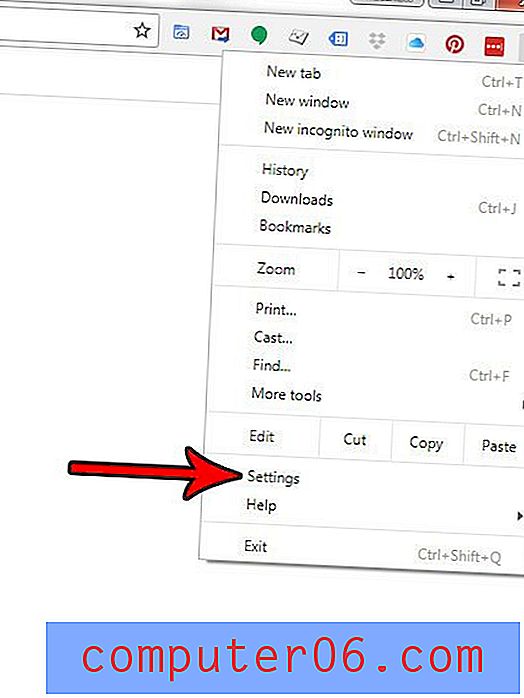
Étape 4: faites défiler vers le bas et choisissez l'option Avancé .
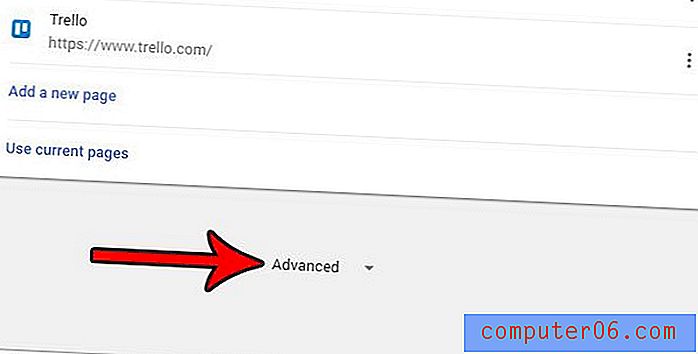
Étape 5: faites défiler jusqu'à la section Téléchargements et cliquez sur le bouton à droite de Demander où enregistrer chaque fichier avant de le télécharger .

Maintenant, chaque fois que vous essayez de télécharger un fichier, Google Chrome vous demandera où vous souhaitez enregistrer ce fichier.
Avez-vous modifié de nombreux paramètres dans Google Chrome et, par conséquent, vous rencontrez des problèmes avec le navigateur? Découvrez comment restaurer les paramètres Chrome par défaut afin de pouvoir tout recommencer.